Як налаштувати попередній перегляд повідомлень у Outlook 2013
У програмі Outlook 2013 за замовчуванням відображається попередній перегляд ваших електронних повідомлень у одному рядку, але змінити його легко. Ось як його налаштувати, щоб відображати більше або менше інформації.
Ось подання за замовчуванням - відображається перший рядок повідомлення.

Налаштувати попередній перегляд повідомлень Outlook 2013
Відкрийте Outlook 2013 і натисніть на вкладку Перегляд на стрічці.
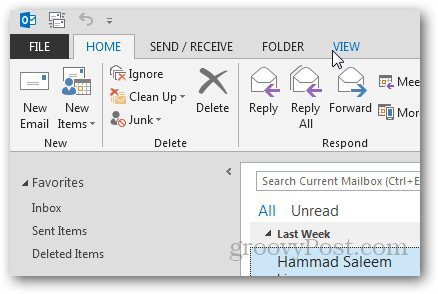
Потім у розділі «Упорядкування» натисніть на пункт «Попередній перегляд повідомлень» та виберіть кількість рядків, які ви бажаєте відобразити.
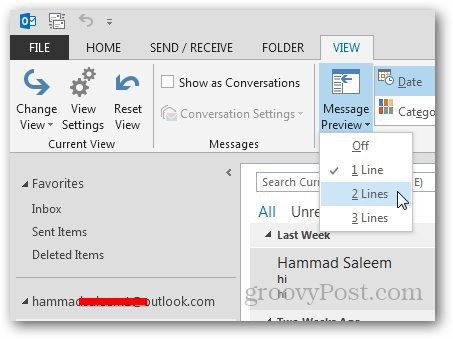
Потім виберіть, де потрібно змінити налаштування попереднього перегляду. Або всі поштові скриньки, або просто та папка.
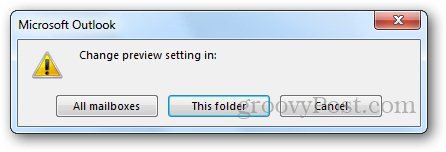
Тут я встановив його для відображення двох рядків повідомлення. Показ більше рядків повідомлення в попередньому перегляді дозволяє простіше їх сортувати, що зручно, коли ви отримуєте сотні електронних листів на день.
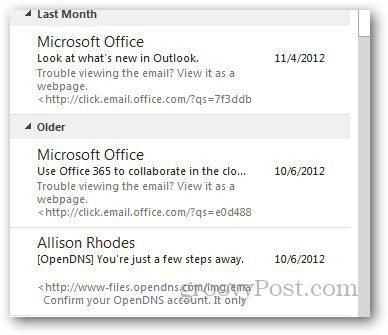
З іншого боку, можливо, ви не хочете, щоб будь-яке повідомлення відображалося в попередньому перегляді. Я б відключив це, щоб уникнути допитливих колег бачити, що відбувається.
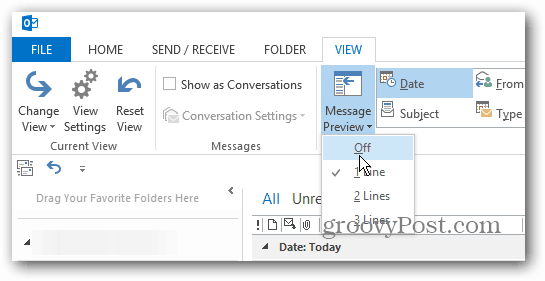










Залишити коментар